利用虚拟机安装Windows Server 2003 Standard Edition和RED HAT LINUX 的双系统
项目01 windows Server 2003 安装

项目一Windows Server 2003 的安装项目目标: 1. WMWare 虚拟机的使用2. 学会Windows Server 2003 的安装3. 掌握虚拟机的基本功能方案设计: 当前虚拟机技术已日趋成熟,为方便大家自己手动学习,我们选择在虚拟机中安装windows server 2003项目实施:[设备清单]: 1. 要有一台安装完系统的计算机 2. WMWare 安装软件 3. windows Server 2003安装光盘 或 windows Server 2003安装ISO 文件[准备知识] 1. 硬件需求,你要知道你的计算机配置是否能满足安装windows server 2003的要求 P222. 备份磁盘中已有的数据,这样可以减少因为安装过程磁盘重新划分分区可都安装失败,而导致文件遗失或损毁.[工作过程]步骤1: 确定使用哪种操作系统– web : p133,128MB , 256MB , 2GB• CPU :2,硬盘:1.5G ,经济高效的WEB 服务器服务器工作站windows 2003 Datacenter Serverwindows 2003 Standard Editionwindows 2003 enterprise editionwindows 2003 WEB–standard sever: P133, 128MB,256MB,4GB•CPU:4,硬盘:1.5G,中小企业服务器–企业版———128MB,256MB,x86:32GB Itanium:512GB•CPU:8,硬盘:x86 1.5GB,Itanium 2.0GB 8节点群集。
32路SMP大型企业服务器–数据中心版DS:512MB,32位和64位,其中32支持最多64G,64位支持512G。
8节点群集。
32路SMP,并不直接发售CPU:最少8,最多64 ,大型数据仓库•中型机,一般服务器用不到步骤2确定系统需求条件步骤3 启动虚机VMWare ,选择”New Virtual Machine”如下图步骤4出来欢迎界面后,直接下一步, 选择安装模[默认Typical]步骤5 选择安装的系统类型 windows 2003 enterprice步骤6 选择安装路径选择好路径来确定步骤7 在location中输入 win2003步骤8 下一步,下一步把Allocal all disk space now 前的√去掉步骤9 完成步骤10 设置在菜单项中选择 VM\ setting步骤11 Setting界面中选择 CD-Rom步骤12 选择Use ISO image \ browse 找到我们win2003安装文件\ ok步骤13 开始安装从左到右依次为关机 \ 暂停 \ 开机 \ 重启,单击开机进入下面的安装欢迎界面这里我们要现在安装,所以回车步骤15 是否接受授权协议,如果不同意,按 ESC 键,那么安装将退出,不能再继续,所以我们选择同意 F8步骤16 创建磁盘分区根据提示. 按 C (创建磁盘分区) 进入下图这里我们一般要把一个硬盘分成几个分区,由提示“要创建新磁盘分区,请在下面输入大小,然后,enter” 我这里的磁盘只有 8G 我把它分成两个盘,每个盘4G,所以,输入4000,然后回车,回到如下界面步骤17 用同样的方法.创建第二个分区步骤18 然后选中C盘进行安装步骤19 格式化分区,一般用 NTFS格式回车,正在格式化中…步骤20 进入图开安装界面步骤21 选择区域语言步骤22 填写姓名,单位信息步骤23 输入产品密钥步骤24 填写计算机名,和管理员密码这里也可以用默认如果没有输入密码,会有个提示框,是就可以了步骤25 选择时区,使用默认步骤26 网络设置,选择典型设置步骤27 工作组和或也选择默认。
利用虚拟机安装Windows Server 2003 Standard Edition
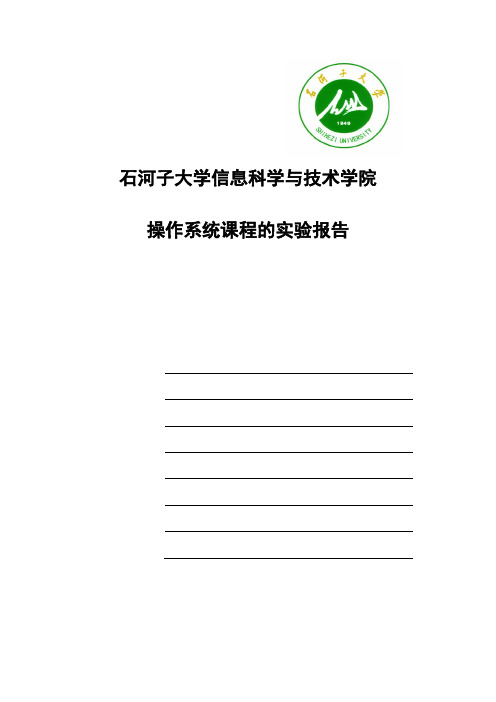
操作系统课程的实验报告利用虚拟机安装Windows Server 2003 Standard Edition 1.1实验内容利用虚拟机安装Windows Server 2003 Standard Edition1.2实验软件虚拟机软件Vmware、Windows Server 2003 Standard Edition1.3实验的准备工作一、准备工作选中绿色版(虚拟机)虚拟机压缩包。
二、选中,解压三、对虚拟机进行绿化四、绿化完成1.4实验步骤(要求给出每一个细节的截图)1.4.1 安装虚拟机一、打开vmware二、新建虚拟机三、新建虚拟机向导,选择适当的配置——典型四、选择客户机操作系统——Windows Server 2003 Standard Edition五、命名虚拟机,且移至F盘六、网络类型——使用桥接网络七、修改磁盘大小为30GB八、打开工作界面九、调节内存大小,调大,但不要超过最大推荐的内存十、设置CD-ROM,使用ISO映像,浏览中修改win2003server软件十一、开启虚拟机,点击黑屏,按F2十二、选择第一项,安装Win2003 SP2十三、按C,创建磁盘分区,大小为10000。
十四、按ENTER键,继续格式化磁盘分区十五、默认,单击确定十六、出现Windows Server 2003界面,安装完成1.4.2安装虚拟机工具包软件选择虚拟机压缩包解压,图片中选中的为虚拟机1.5实验总结与心得体会在这次实验中,我了解了虚拟机软件Vmware及其安装程序,安装上了虚拟机,并且在虚拟机上安装上了Windows Server 2003 Standard Edition。
在同学的帮助下,不仅增强我的动手实践能力,而且激发了我对计算机系统的兴趣。
VMware虚拟机安装Windows2003操作教程
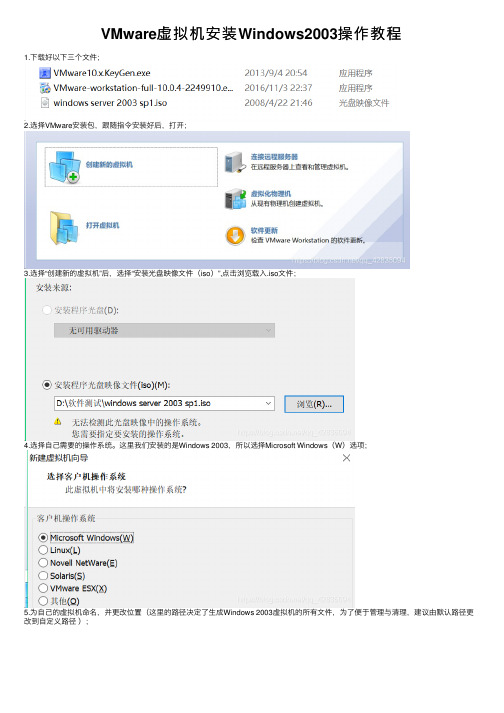
VMware虚拟机安装Windows2003操作教程
1.下载好以下三个⽂件;
2.选择VMware安装包,跟随指令安装好后,打开;
3.选择“创建新的虚拟机”后,选择“安装光盘映像⽂件(iso)”,点击浏览载⼊.iso⽂件;
4.选择⾃⼰需要的操作系统。
这⾥我们安装的是Windows 2003,所以选择Microsoft Windows(W)选项;
5.为⾃⼰的虚拟机命名,并更改位置(这⾥的路径决定了⽣成Windows 2003虚拟机的所有⽂件,为了便于管理与清理,建议由默认路径更改到⾃定义路径);
6.在任务管理器中查看⾃⼰的cpu数量和电脑内存,合理分配出电脑⽀持的空间;
码,接下来就可以打开虚拟机了;
8.看到熟悉的Windows界⾯,说明安装完成啦!
</div>
<link href="https:///release/phoenix/mdeditor/markdown_views-e44c3c0e64.css" rel="stylesheet"> </div>。
虚拟机安装详细图解及Windows Server 2003的安装与系统的备份还原图解
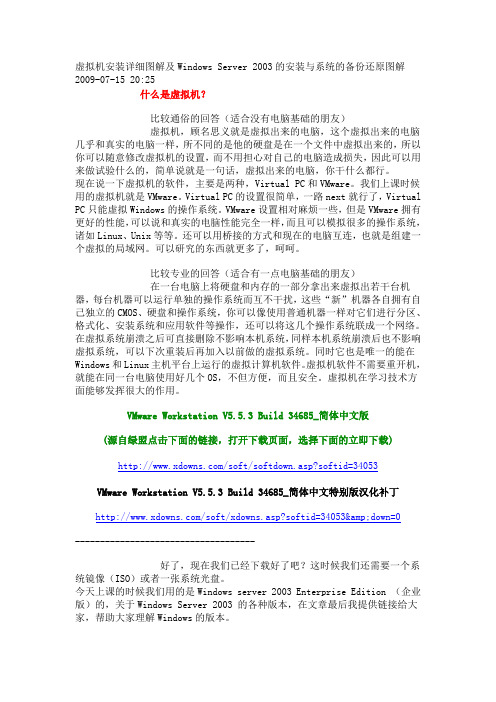
虚拟机安装详细图解及Windows Server 2003的安装与系统的备份还原图解2009-07-15 20:25什么是虚拟机?比较通俗的回答(适合没有电脑基础的朋友)虚拟机,顾名思义就是虚拟出来的电脑,这个虚拟出来的电脑几乎和真实的电脑一样,所不同的是他的硬盘是在一个文件中虚拟出来的,所以你可以随意修改虚拟机的设置,而不用担心对自己的电脑造成损失,因此可以用来做试验什么的,简单说就是一句话,虚拟出来的电脑,你干什么都行。
现在说一下虚拟机的软件,主要是两种,Virtual PC和VMware。
我们上课时候用的虚拟机就是VMware。
Virtual PC的设置很简单,一路next就行了,Virtual PC只能虚拟Windows的操作系统。
VMware设置相对麻烦一些,但是VMware拥有更好的性能,可以说和真实的电脑性能完全一样,而且可以模拟很多的操作系统,诸如Linux、Unix等等。
还可以用桥接的方式和现在的电脑互连,也就是组建一个虚拟的局域网。
可以研究的东西就更多了,呵呵。
比较专业的回答(适合有一点电脑基础的朋友)在一台电脑上将硬盘和内存的一部分拿出来虚拟出若干台机器,每台机器可以运行单独的操作系统而互不干扰,这些“新”机器各自拥有自己独立的CMOS、硬盘和操作系统,你可以像使用普通机器一样对它们进行分区、格式化、安装系统和应用软件等操作,还可以将这几个操作系统联成一个网络。
在虚拟系统崩溃之后可直接删除不影响本机系统,同样本机系统崩溃后也不影响虚拟系统,可以下次重装后再加入以前做的虚拟系统。
同时它也是唯一的能在Windows 和Linux主机平台上运行的虚拟计算机软件。
虚拟机软件不需要重开机,就能在同一台电脑使用好几个OS,不但方便,而且安全。
虚拟机在学习技术方面能够发挥很大的作用。
VMware Workstation V5.5.3 Build 34685_简体中文版(源自绿盟点击下面的链接,打开下载页面,选择下面的立即下载) /soft/softdown.asp?softid=34053 VMware Workstation V5.5.3 Build 34685_简体中文特别版汉化补丁/soft/xdowns.asp?softid=34053&down=0------------------------------------好了,现在我们已经下载好了吧?这时候我们还需要一个系统镜像(ISO)或者一张系统光盘。
虚拟机下的windows server 2003安装
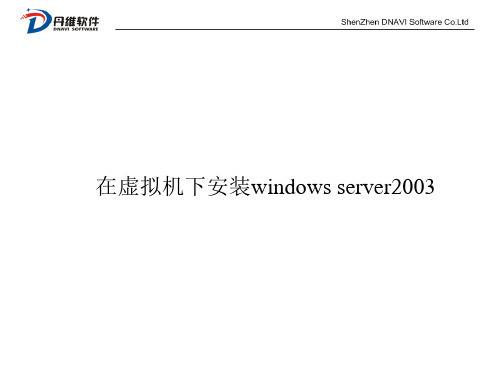
六、生成破解码序列号(单击VM7.1KeyGen, 生 成一个序 列号,并把它复制下来)
然后把生成的序列号贴 到右图所示,并单击 Enter
单击Enter之后,在下一 个界面单击RestartLater
七、在桌面上右键单击 VMware Workstation 会显现虚拟机如图下:
提示:能打开这个界面,说明虚拟机已经安装成功,接下来就是安装系统了
然后点击下一步租约期 限(默认)
租约期限是自行设置, 完成之后点击下一步 进入配置DHCP选项界 面,选择是:如图所示
点击下一步默认网关分配:
如图操作所示:
点击下一步到DNS服务 配置:
如图左所示操作:
点击下一步到WINS服务 配置,是同上操作:然 后下一步点击激活选项 即可
二、配置DNS
首先打开DNS,然后右 键单击正向查找区域,并 点击新建区域如图所示:
在虚拟机下安装windows server2003
安装步骤目录:
1、安装虚拟机 2、安装windows server2003系统 3、配置DHCP、DNeeS、WINS服务
需要的安装包: 1、下载破解版的vmware7.1.5 ( 包括VM7.1 KeyGen用来生成破解码、安装文件VMware-workstation-full-7.1.5-491717, 供下载地址)
提示: 如上图出现系统安装成功,接下来是安装DHCP、DNS、WINS服务
四、安装DHCP、DNS、WINS服 务组件 如图所示先点击开始--> 控制面板-->添加或删除程序
如图所示点击添加删除组件
单击之后马上进入到了 windows组件向导界面, 并把网络服务点击打√: 如下图所示
然后单击详情只把WINS、 DNS、DHCP打上勾并点 击确定如下图所示:
虚拟机内安装WINSERVER2003

Windows Server 2003操作系统安装【实验名称】Windows Server 2003操作系统安装【实验目的】掌握在虚拟机中安装Windows Server 2003 操作系统的方法【实验设备】计算机(1台)、VM10、Windows Server 2003简体中文标准版安装光盘镜像【实验步骤】(1)从虚拟光驱启动,运行系统安装盘。
打开计算机并把光驱设为第一启动盘,保存设置并重启。
将Windows Server 2003安装光盘放入光驱,重新启动计算机,当出现如图1-1所示的界面时按Enter键,计算机将从光盘启动,即启动2003系统安装盘。
光盘自启动后进入的界面如图1-2所示,此时正在从光盘读取启动信息,很快出现如图1-3所示的界面。
图1-1 从光驱启动图1-2 启动安装程序图1-3 安装程序根据提示,选中“要现在安装Windows,请按Enter键”单选项,按Enter键,进入图1-4所示的界面。
图1-4 用户许可协议阅读许可协议,按F8键同意许可协议,进入安装程序,如图1-5所示。
图1-5 选择安装分区(2)复制系统文件。
在图1-10中,用向下或向上方向键选择安装系统所用的分区,当文字高亮度显示时表示被选中,本例将在C盘安装Windows Server 2003,因此选择C分区后回车。
安装程序将检查C盘的空间和C盘现有的操作系统,检查完成后显示如图1-6所示的界面。
安装程序提供了5个对所选分区进行操作的选项,其中“保存现有文件系统(无变化)”选项不含格式化分区操作,其他选项都会有对分区进行格式化的操作。
本例选择“用NTFS 文件系统格式化磁盘分区”。
回车后出现格式化C盘的警告,如图1-7所示。
按F键,安装程序将开始格式化C盘,格式化过程如图1-8所示。
图1-6 选择格式化方式图1-7 确认格式化分区图1-8 格式化过程格式化C分区完成后,创建要复制的文件列表,然后开始复制系统文件,如图1-9所示。
利用虚拟机安装Windows2003系统
5、实验内容
(1)安装虚拟机系统:本书使用的软件版本号为 VMwareWorkstation-v6.0.0.45731,运行安装程序,
一般只需按照默认选项设置即可。
(2)安装虚拟计算机系统 安装完虚拟机系统以后,就象组装了一台计算机,该计算 机必须安装操作系统才能使用。首次安装选择窗口 “Home”“New Virtual Machin虚 拟 系 统 的 硬 件 ( Hardware ) 及 系 统 参 数
(Options)
5、实验内容
(5)安装VMware工具组件 与物理系统的文件共享等功能必须安装“VMware工具组件”才能使用。 进入虚拟系统后,点击“VM”“Install VMware Tools”即可完成工具 组件的安装工作。完成后才能设置文件共享等VM选项。 (6)与物理系统的直接文件共享 通过鼠标拖放的方式在物理系统与虚拟系统间交换文件 。 (7)虚拟系统迁移 只要将相应文件夹完整复制到其他机器中即可完成迁移工作。在新系统 中要使用迁移的虚拟机时,通过主窗口的“Home”“Open Existing VM”实 现。添加后也将出现新虚拟机的选项卡。
以通过以太网进行通信。
4、实验环境说明
• • • 利用VMware软件虚拟出一台计算机(称为 “虚拟机”或“虚拟系统”),作为目标机。 建议安装方式:在XP系统中,安装虚拟的 Windows2003系统,以后实验一般都在虚拟 系统中完成。 本书中,物理机IP地址为192.168.0.1-99/24, 虚拟机IP地址为192.168.0.100-199/24,要 求物理机与虚拟机IP地址对应起来(即虚拟 机主机地址=物理机主机地址+100),方便 管理。
6、实验小结
通过实验掌握在VMware中安装虚拟系统 的操作方法,通过操作学会设置、管理、 迁移虚拟系统。 体会虚拟系统的优点 。
网络操作系统windows server 2003 安装及配置
图 17 IIS 刚安装后的界面 3) 右击”默认网站”,弹出菜单,选择“新建(N)””网站(w..)”命令,打开”网站创 建向导”,如下图所示:
网
6
管
实
训
图 16 安装 IIS 组件 2) 开始管理工具 Internet 信息服务(IIS)管理器,打开 IIS 管理器,可以刚安 装后有一个默认的 Web 站点和一个 FTP 默认站点,如下图所示:
实
训
实
训
2)单击”下一步”,打开“FTP 站点描述”界面,输入站点描述信息,如下图所示:
4)单击“下一步” ,打开“用户隔离”设置界面,如下图所示:
网
9
管
3)单击”下一步”,打开“FTP 地址和端口设置”界面,设置 FTP 站点的 IP 地址和端 口信息,如下图所示:
实
训
5)单击“下一步” ,打开“FTP 站点主目录”设置界面,浏览选择 FTP 主目录,如 下图所示:
网管实训图4安装分区选择界面5然后安装程序开始进入磁盘分区格式化界面选择用ntfs文件系统格式化磁盘分区快然后安装程序开始拷贝系统文件拷贝完成之后安装程序将提示重新启动计算机如下图所示
项目一 网络操作系统安装及配置
一、 实训内容
安装网络操作系统 WIN2003 Server 及网络配置,配置 WEB 服务器及 FTP 服务 器。
网
管
4
实
训
(13)安装程序进入” 日期和时间设置”界面,设置好时间和日期后,单击” 下一 步”。如下图所示:
图 13 日期和时间设置界面 (14)安装程序进入”网络设置”界面, 选择典型或自定义类型, 然后进行相应的设 置,单击”下一步”。如下图所示:
网
在虚拟机上安装win2003操作系统
在虚拟机上安装2003操作系统
一.配置虚拟机(建立虚拟机)—安装模式、名称、位置、版本、网络连接
双击虚拟机图标,打开虚拟机窗口→点击新建虚拟机图标→下一步→选 典型、下一步→选择客户机操作系统 Microsoft windows,下一步。
窗口版本文本堆选择版本:Windows Server 2008 (experimental),第一个→下一步→名称位置全为默认。
浏览:D:\win 2003,确定→下一步→网络连接 使用桥接网络,下一步→磁盘容量(默认)16GB,完成→弹出“虚拟机已被正确创建”窗口,“close”。
二.设置镜像文件-移走或增加硬件设备、放入镜像文件点击“编辑虚拟机设置”→将Floppy移走,否则安装过程中总报错:选中Floppy,“Remove”→增加一块网卡,为将来的实验用:选中Ethernet,“Add”,在弹出的窗口中选中Ethernet Adapter,Next,点击窗口选桥接,Finish →点击“CD-ROM”,选中 使用ISO镜像(I),“浏览”,找到镜像文件,“打开”→“OK”。
三.安装系统
点它后
...磁盘分区选C
点击窗口,不显示鼠标 ,说明在窗口里边。
然后按C才起作用。
创建分区按提示分区。
( 收集信息、 动态更新、 准备安装、①安装windows、①完成安装)
格式化:
(复制文件、初始化配置(启动)、正在安装设备、正
在安装网络、正在复制文件、正在完成安装、安装开始菜单、注册组件、保存设置、删除任何用过的文件
启动系统Alt+ctrl+Insert(Delete)→确定(用户名、密码:空)→“是”→ 登陆→ 关闭 右击任务栏→属性→“开始菜单”选项卡→经典→确定。
Win2003虚拟机安装教程
计算机系列教学文档------ Win2003虚拟机安装教程Win2003虚拟机安装教程本文介绍了VMware7中安装Windows2003的方法。
Win2003安装模式有很多种,如:光盘安装、U盘安装、ISO镜像安装,本文以ISO镜像安装的方法,这样的好处在于不使用光驱、U盘等硬件设备。
本文仅供学习使用,如需VMware及win2003,请自行下载,建议购买正版产品。
1.VMWare7配置打开VMware7后,界面如下图所示:图 1.1 VMware7主界面在菜单中选择“文件”->“新建”->“虚拟机”,具体操作过程如下图所示:图 1.2 创建虚拟机在新建虚拟机向导中,选择类型,其中包括“标准(推荐)”以及“自定义(高级)”两种类型,本文以标准类型为例,操作过程如下图所示:图 1.3 配置类型选择因为本文使用ISO镜像安装操作系统,所以需要在操作系统类型中选择“安装盘镜像文件(iso)”选择项,并需要点击“浏览”按钮选择镜像文件所在的位置,操作过程如下图所示:图 1.4 安装文件选择在欢迎使用新建ACE虚拟机模板向导中,正确输入Win2003的安装序列号,并输入完整名称,为了方便日后的操作方便,此例并没有设置密码,如果需要可以自行设置,操作过程如下图所示:图 1.5 ACE安装模板虚拟机名称可以使用系统默认名称,但位置需要根据自己硬盘空间的大小与所要存放的位置而定,本例将win2003安装在“D:\VM”目录下,操作过程如下图所示:图 1.6 安装路径选择在指定磁盘容量界面,可以指定硬盘的大小,系统默认为40G,如果不做特殊用处,使用默认即可,操作过程如下图所示:图 1.7 虚拟机硬盘大小设置到此为止,虚拟机配置完成,点击“完成”按钮即可,操作过程如下图所示:图 1.8 虚拟机配置信息如果点击“完成”按钮,会自动进入到win2003的安装过程,具体操作见下章。
2.Win2003安装在完成第一章的操作后,因为设置了ACE模板,所以win2003的安装全为自动,所以只需要等待即可,自动安装过程中如下图所示:安装过程,可能会重新启动虚拟机,只要等待即可,如下图所示:图 2.2 Win2003自动安装ACE安装完成后,会出现如下图所示的界面:图 2.3 安装结束3.其它设置在系统登录界面中,提示“请按Ctrl+Alt+Delete开始。
- 1、下载文档前请自行甄别文档内容的完整性,平台不提供额外的编辑、内容补充、找答案等附加服务。
- 2、"仅部分预览"的文档,不可在线预览部分如存在完整性等问题,可反馈申请退款(可完整预览的文档不适用该条件!)。
- 3、如文档侵犯您的权益,请联系客服反馈,我们会尽快为您处理(人工客服工作时间:9:00-18:30)。
石河子大学信息科学与技术学院
操作系统课程的实验报告
课题名称:利用虚拟机安装Windows Server 2003 Standard
Edition和RED HAT LINUX 的双系统
学生姓名:董兆骏
学号:2011508178
学院:信息科学与技术学院
专业年级:电子信息工程2011级1班
指导教师:高新奇
职称:讲师
完成日期:2013.11
利用虚拟机安装Windows Server 2003 Standard Edition和RED HAT
LINUX 的双系统
1.1实验内容
利用虚拟机安装Windows Server 2003 Standard Edition和RED HAT LINUX 双系统
1.2实验软件
虚拟机软件VMWARE; WIN2003 SERVER的安装光盘的映像程序包.;以及RED HAT LINUX的安装映像程序包; 相关的启动光盘映像程序包
1.3实验的准备工作
1.3.1 检查硬件
1.3.2程序准备
1.4实验步骤
1.4.1安装虚拟机工具包软件
一、解压缩vmware5.5.1.19175绿色版。
二、在该文件夹中点击‘绿化’,
三、绿化完成,并关闭该窗口
四、之后打开vmware软件
1.4.2安装Windows Server 2003 Standard Edition
一、新建虚拟机
二、进入“新建虚拟机向导”选择典型配置,并在相应的文件夹中选择相应操作系统以及版本,我们选择的事“Microsoft Windows ”“Windows Server 2003 Standard Edition ”。
选择相应的虚拟机安装名称以及安装位置。
三、网络类型配置及磁盘大小选择。
磁盘不宜过大或过小,由于是在机房实验,磁盘选择30GB即可。
四、设备配置内存考虑到实验需求,600至700MB即可。
五、选择镜像文件。
在此窗口选择CD—ROM1。
选择‘使用IOS镜像’,并选择预安装系统的镜像,并在相应的文件夹中选择镜像文件。
六、启动虚拟机
七、虚拟机进入开启状态,并迅速按下F2.
八、选择boot,将CD—ROM Drive移动至最上面,并按下F10保存退出
九、选择‘安装win200 sp2’
十、分区.根据提示选择。
分出C盘,大小为10GB。
十一、选择FAT文件系统格式化磁盘分区,并按下回车键
十二、等待系统安装
十三、安装成功。
1.4.3安装LINUX前的准备——安装虚拟机工具包软件以及LINUX的安装包到WIN2003的C盘根目录下
一、从虚拟机中安装VMware工具,与系统备份相同
二、将SHRIKE-I386-DVD文件从计算机中复制至虚拟机系统中C盘
1.4.4 硬盘安装LINUX系统
一、关闭虚拟机
二、重新选择IOS映像为boot
三、进入虚拟机
四、启动虚拟机并进入BIOS界面,选择BOOT,选择启动方式为CD-ROM
五、输入指令进入linux安装界面指令为“linux askmethod”
六、选择语言、键盘、硬盘驱动器安装、映像目录等
七、按照默认选择安装
八、选择手动分区,进入分区界面. 装LINUX时候的分区:
1、根分区 / 10GB
2、BOOT分区 /boot 100MB
3、交换分区 SWAP 1GB
4、/usr 用户区使用剩余空间
九、完成分区
十、设定口令配置,引导装载程序,输入IP设置等.
十一、输入主机名
十二、防火墙设置,设为中级.
十三、选择语言,设置为简体中文
十四、选择时区
十五、设定根口令
十六、默认设置工作站
十七、选择软件包安装,建议全选.
十八、准备安装
十九、创建引导盘
二十、安装完成
二十一、选择系统,运行系统
1.5实验总结与心得体会。
